Αρχεία & Φάκελοι που μπορείτε να διαγράψετε με ασφάλεια στα Windows 11
Μια λίστα τοποθεσιών από τις οποίες μπορείτε να διαγράψετε αρχεία και φακέλους για να ελευθερώσετε χώρο στον σκληρό δίσκο στα Microsoft Windows 11.
Οι χρήστες συνήθως ασχολούνται με το "ο κεντρικός υπολογιστής υποδομής του κελύφους έχει σταματήσει να λειτουργεί" όταν ανοίγουν έναν λογαριασμό επισκέπτη στα Windows. Ανεξάρτητα από το πόσο σκληρά προσπαθεί ένας χρήστης, η ειδοποίηση συνεχίζει να εμφανίζεται και το πρόβλημα συνήθως παραμένει όσο ο χρήστης είναι συνδεδεμένος στον λογαριασμό επισκέπτη . Παρόλο που η Microsoft ανακοίνωσε επίσημα ότι δεν έχει επιδιορθωθεί, βρήκαμε μερικές λύσεις με τη βοήθεια των οποίων μπορείτε να διορθώσετε το πρόβλημα «ο κεντρικός υπολογιστής υποδομής του κελύφους έχει σταματήσει να λειτουργεί». Αλλά, πριν από αυτό, ας μπούμε σε μερικές λεπτές λεπτομέρειες -
Τι είναι ένας κεντρικός υπολογιστής υποδομής Shell;
Ο κεντρικός υπολογιστής Shell Infrastructure είναι ένα από τα βασικά στοιχεία του λειτουργικού συστήματος Windows. Εκτελείται στο παρασκήνιο και μπορεί να τερματιστεί μόνο με τη βοήθεια του Task Manager . Η διαγραφή αυτού του αρχείου μπορεί να οδηγήσει σε σοβαρές συνέπειες, καθώς είναι υπεύθυνο για την εκτέλεση πολλών λειτουργιών των Windows, όπως το Κέντρο ενεργειών, το μενού Έναρξη και το μενού περιβάλλοντος.
Διαβάστε επίσης: Τρόποι για να διορθώσετε το Windows 10 Task Manager που δεν ανταποκρίνεται
Έτσι, ουσιαστικά το σφάλμα υποδηλώνει ότι η διεργασία SiHost.exe, συντομογραφία για τη διεργασία κεντρικού υπολογιστή Shell Infrastructure, η οποία χειρίζεται γραφικά στοιχεία και προαναφερθείσες δυνατότητες, έχει διακοπεί.
Τι οδηγεί στο «Σταμάτησε να λειτουργεί ο κεντρικός υπολογιστής υποδομής Shell» στα Windows 10;
Αν και δεν υπάρχει ιδιαίτερος λόγος για το ζήτημα, θα μπορούσε να οφείλεται σε κάποιο κατεστραμμένο αρχείο συστήματος ή σε αρχείο που λείπει.
Ο ευκολότερος τρόπος επίλυσης του προβλήματος "Shell Infrastructure Host CPU έχει σταματήσει να λειτουργεί" στα Windows 10
Ενώ υπάρχουν διάφορες μη αυτόματες λύσεις για την αντιμετώπιση αυτού του ζητήματος, ορισμένες από αυτές τις λύσεις μπορεί να είναι πιο κατάλληλες για προχωρημένους χρήστες. Εάν είστε αρχάριος, μπορείτε να εγκαταστήσετε ένα βοηθητικό πρόγραμμα των Windows όπως το Advanced System Optimizer και να επιλύσετε το πρόβλημα χωρίς να έχετε πολλές τεχνικές γνώσεις.
Το Advanced System Optimizer διαθέτει μια λειτουργική μονάδα με το όνομα Disk Cleaner & Optimizer, χρησιμοποιώντας την οποία μπορείτε να σαρώσετε τον υπολογιστή σας για κατεστραμμένα ή ανεπιθύμητα αρχεία και να διορθώσετε σφάλματα. Αυτή η ενότητα αποτελείται από ένα System Cleaner, Disk Optimizer, Disk Tools και Disk Explorer. Όλα αυτά βοηθούν στον καθαρισμό του δίσκου και των σφαλμάτων που σχετίζονται με το σύστημα. Αυτό διασφαλίζει την ομαλή λειτουργία του υπολογιστή σας και, στη διαδικασία, μπορεί να επιλύσει το πρόβλημα «Η υποδομή της Shell έχει σταματήσει να λειτουργεί». Δείτε πώς μπορείτε να χρησιμοποιήσετε αυτό το καλύτερο καθαριστικό υπολογιστή που είναι γνωστό ως Advanced System Optimizer.
Εκτός από αυτό, προτείνουμε την εκτέλεση άλλων λειτουργικών μονάδων όπως το Disk Optimizer, το Disk Tools.
Τα καλά του Advanced System Optimizer δεν σταματούν εδώ. Εδώ είναι μερικά από τα άλλα χαρακτηριστικά αυτού του εργαλείου -
Ακολουθεί μια ολοκληρωμένη ανασκόπηση του Advanced System Optimizer
Τώρα, ας μάθουμε τους μη αυτόματους τρόπους επιδιόρθωσης της CPU του κεντρικού υπολογιστή Shell Infrastructure.
Τρόποι επίλυσης του «Η υποδομή της Shell έχει σταματήσει να λειτουργεί»
1. Επανεγκαταστήστε τα πακέτα με δυνατότητα αναδιανομής Microsoft Visual C++

2. Εκτελέστε το DISM
Το DISM συντομογραφία για το Deployment Image Servicing And Management είναι ένα εργαλείο που αναζητά σφάλματα στα Windows. Δείτε πώς μπορείτε να εκτελέσετε το DISM χρησιμοποιώντας τη γραμμή εντολών ως διαχειριστή –
DISM.exe /Online /Cleanup-image /Restorehealth
Περιμένετε λίγο μέχρι να ολοκληρωθεί η διαδικασία και μετά επανεκκινήστε ξανά τον υπολογιστή σας.
3. Αλλαγή εκκίνησης σε επιλεκτική εκκίνηση
Συνδεθείτε ξανά στον λογαριασμό επισκέπτη και ελέγξτε εάν το πρόβλημα έχει επιλυθεί
4. Εκτελέστε το εργαλείο SFC (System File Checker).
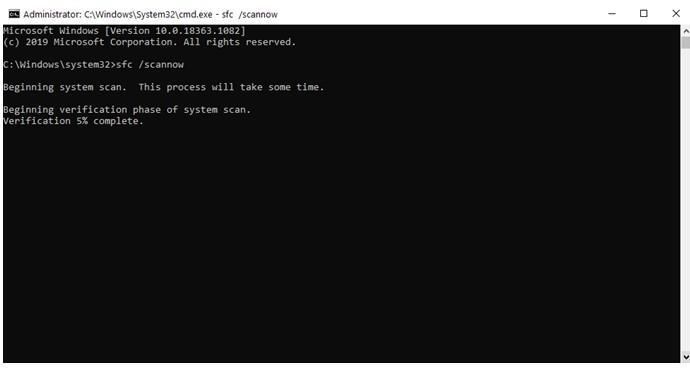
Το SFC ή το System File Checker είναι ένα βοηθητικό πρόγραμμα στα Windows 10 που βοηθά τους χρήστες να κάνουν σάρωση για τυχόν κατεστραμμένα αρχεία. Το SFC /scannow είναι μια γραμμή εντολών που σαρώνει όλα τα αρχεία συστήματος και στη συνέχεια αντικαθιστά τα κατεστραμμένα αρχεία με ένα αποθηκευμένο αντίγραφο που μπορεί να βρεθεί στο %WinDir%\System32\dllcache . Μπορείτε να εκτελέσετε την εντολή SFC /scannow για να διορθώσετε το πρόβλημα «ο κεντρικός υπολογιστής υποδομής του κελύφους έχει σταματήσει να λειτουργεί» –
Μόλις ολοκληρωθεί η σάρωση, επανεκκινήστε ξανά τον υπολογιστή σας και ελέγξτε
5. Διαγράψτε τον παλιό λογαριασμό επισκέπτη και δημιουργήστε έναν νέο λογαριασμό επισκέπτη
Ένας από τους τρόπους με τους οποίους μπορείτε να απαλλαγείτε από το σφάλμα "κεντρικού επεξεργαστή υποδομής κελύφους" είναι να διαγράψετε τον παλιό λογαριασμό επισκέπτη και να δημιουργήσετε έναν νέο. Για αυτό, ίσως χρειαστεί να ζητήσετε από τον διαχειριστή σας να διαγράψει τον παλιό λογαριασμό επισκέπτη σας. Δείτε πώς μπορείτε να δημιουργήσετε έναν νέο λογαριασμό επισκέπτη –
συμπέρασμα
Έτσι, αυτοί ήταν μερικοί από τους πιθανούς τρόπους αντιμετώπισης και επίλυσης του προβλήματος «Η CPU του κεντρικού υπολογιστή της υποδομής του κελύφους έχει σταματήσει να λειτουργεί» στα Windows 10. Μπορείτε είτε να επιλέξετε τις μη αυτόματες λύσεις ή μπορείτε να ακολουθήσετε την ευκολότερη διαδρομή και να χρησιμοποιήσετε ένα βοηθητικό πρόγραμμα των Windows όπως Advanced System Optimizer.
Αν σας άρεσε το blog, δώστε του ένα μπράβο. Για περισσότερες προτάσεις, το πλαίσιο σχολίων είναι πάντα ανοιχτό. Μπορείτε επίσης να μείνετε συνδεδεμένοι μαζί μας στο Facebook , το Instagram και το Twitter . Μπορείτε επίσης να εγγραφείτε στο κανάλι μας στο YouTube .
Μια λίστα τοποθεσιών από τις οποίες μπορείτε να διαγράψετε αρχεία και φακέλους για να ελευθερώσετε χώρο στον σκληρό δίσκο στα Microsoft Windows 11.
Εάν προσπαθείτε να διορθώσετε τον Κωδικό Σφάλματος 0x80860010 στον υπολογιστή σας, βρείτε τις δυνατές λύσεις εδώ.
Ανακαλύψτε τι να κάνετε αν η εφαρμογή Phone Link των Windows δεν λειτουργεί, με μια βήμα προς βήμα λίστα λύσεων για να σας βοηθήσει να ξανασυνδέσετε το τηλέφωνό σας στον υπολογιστή.
Ανακαλύψτε πώς να διορθώσετε τον κωδικό σφάλματος 0x80070070 στα Windows 11, ο οποίος εμφανίζεται συχνά κατά την εγκατάσταση μιας νέας ενημέρωσης των Windows.
Ανακαλύψτε πολλές διορθώσεις για το σφάλμα ενεργοποίησης των Windows 11 αν έχετε προβλήματα με το κλειδί ενεργοποίησης των Windows 11.
Πώς να ενεργοποιήσετε τα Microsoft Windows 11 ώστε να δείχνουν όλα τα κρυφά αρχεία κατά την εξερεύνηση δίσκων και φακέλων. Δοκιμάστε αυτές τις τρεις χρήσιμες μεθόδους.
Ανακαλύψτε αν είναι δυνατόν να ρυθμίσετε μια κατακόρυφη γραμμή εργασίας στα Windows 11 και πώς μπορείτε να προσαρμόσετε τη γραμμή εργασίας στη συσκευή σας Windows 11.
Θέλετε να απενεργοποιήσετε την επιβεβαίωση διαλόγου διαγραφής στα Windows 11; Διαβάστε αυτό το άρθρο που εξηγεί διάφορες μεθόδους.
Ανακαλύψτε πώς να ανιχνεύσετε και να επισκευάσετε κακούς τομείς σε SSD και να επαναφέρετε τη δίσκο σας σε πλήρη λειτουργία.
Αντιμετωπίζετε προβλήματα φόρτωσης ιστοσελίδων ή ανησυχείτε για την ιδιωτικότητα των δεδομένων σας; Μάθετε πώς να αδειάσετε και να επαναφέρετε τη μνήμη cache DNS στα Windows 11 ή σε προηγούμενους υπολογιστές!








